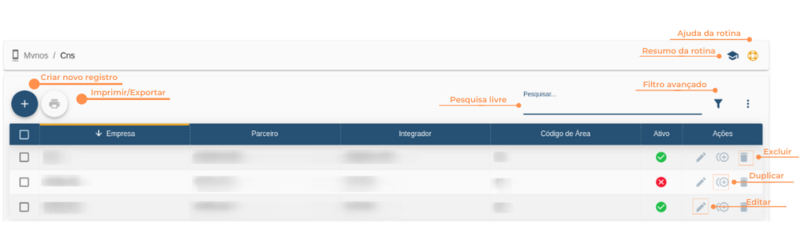Mudanças entre as edições de "CNs V-DI"
| Linha 1: | Linha 1: | ||
| − | |||
| − | |||
==Menu== | ==Menu== | ||
'' Mvnos / CNs'' | '' Mvnos / CNs'' | ||
Edição atual tal como às 10h52min de 18 de outubro de 2022
Menu
Mvnos / CNs
Possibilita o cadastro, edição, duplicação e exclusão de CNs.
Principais conceitos
CN: é o cadastro do código de área (DDD), que será utilizado no ERP no momento da venda de um serviço de telefonia móvel - MVNO.
Requisitos
Para que seja possível cadastrar um CN, antes é necessário:
- Cadastrar a Empresa, o(s) Parceiro(s) e o(s) Integrador( es) - em Cadastros / Empresas, Cadastros / Parceiros e Cadastros / Integradores.
Visão Geral
Resumo da Rotina ![]() : Aqui você vê informações sobre as principais funções da rotina.
: Aqui você vê informações sobre as principais funções da rotina.
Ajuda da Rotina ![]() : Ao clicar no ícone, você é direcionado à pagina da Wiki com o conteúdo sobre a rotina.
: Ao clicar no ícone, você é direcionado à pagina da Wiki com o conteúdo sobre a rotina.
Filtro Avançado ![]() : Utilize filtros para buscar itens da rotina.
: Utilize filtros para buscar itens da rotina.
Pesquisar: Faça uma pesquisa livre por palavras e itens da rotina.
Ações na rotina
Como cadastrar um CN
1. Clique no botão "Criar Novo Registro" ![]() .
.
2. Na janela, insira as informações necessárias nos campos, respeitando as obrigatoriedades de preenchimento.
DETALHES
- No campo Empresa selecione uma empresa;
- Em Parceiro, selecione o parceiro ;
- Em Integrador, selecione o integrador;
- Em Código de área informe o código de área (DDD) desejado;
- Em Ativo informe o statos do cadastro.
3. Para concluir, clique em SALVAR NOVO.
Como editar CNs
1. Clique no botão "Editar" ![]() na linha do item que você deseja editar. Todas as configurações explicadas acima podem ser editadas ao clicar neste ícone.
na linha do item que você deseja editar. Todas as configurações explicadas acima podem ser editadas ao clicar neste ícone.
2. Faça as alterações desejadas e clique em SALVAR EDIÇÃO.
Como duplicar CNs
1. Clique no ícone "Duplicar" ![]() na linha do item que você deseja duplicar. A duplicação serve para copiar os dados preenchidos em outro cadastro, facilitando a criação de uma nova empresa.
na linha do item que você deseja duplicar. A duplicação serve para copiar os dados preenchidos em outro cadastro, facilitando a criação de uma nova empresa.
2. Para concluir, clique em SALVAR NOVO.
Como excluir CNs
1. Clique no botão "Excluir" ![]() na linha do item que você deseja excluir.
na linha do item que você deseja excluir.
2. Para concluir, clique em EXCLUIR.
Como imprimir/exportar cadastros da rotina
1. Selecione o (os) cadastro (s) que você deseja imprimir/exportar. Para selecionar toda a listagem, clique na caixa superior de seleção.
2. Clique no botão "Imprimir/Exportar" ![]() .
.
3. Selecione o formato em que você deseja imprimir/exportar os dados: "imprimir", ".pdf" ou ".csv".
4. O arquivo escolhido será impresso ou exportado, conforme sua preferência.
Como ver o histórico de cadastros da rotina
Para verificar o histórico de criação/edição de um registro, clique sobre a linha do registro e depois em "Histórico". Você verá informações como data/hora, operação realizada (criação/edição) e responsável. Para verificar detalhes da edição, pressione o botão "Registro Editado", que também indica o número total de campos editados. Toda criação, edições e restaurações ficarão registradas no histórico.